Amazon.co.jp(以下、Amazon)での買い物の支払い方法として、PayPayが提供する電子マネー「PayPayマネー」および「PayPayポイント」が対応しました。
クレジットカードがなくてもPayPayで即時決済ができるほか、AmazonポイントとPayPayポイントの両方を獲得できるようになりました。
そこで本記事では、AmazonアカウントにPayPayアカウントを連携する方法、支払い方法などをスマホ画面と合わせてご紹介します。
AmazonアカウントとPayPayアカウントの連携
連携するための準備
AmazonアカウントとPayPayアカウントの連携は、PayPayアプリをダウンロードしたスマホのみ初回連携が可能です。
事前の準備として、PayPayアプリでPayPayアカウントの本人確認(eKYC)を行う必要があります。
アカウントを連携する方法
AmazonアカウントとPayPayアカウントの連携は、Amazonのショッピングアプリやモバイル端末のブラウザから行います。
ここでは、Amazonのショッピングアプリを使った方法の手順をご紹介します。
step
1アカウントサービス
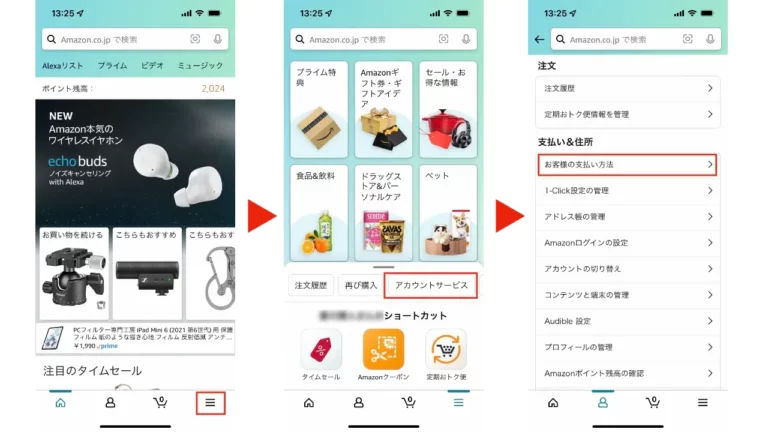
★操作手順
・Amazonのショッピングアプリのトップ画面右下の「三本線」をタップ。
・次画面の「アカウントサービス」をタップ。
・支払い&住所項目の「お客様の支払い方法」をタップ。
step
2支払い方法を追加
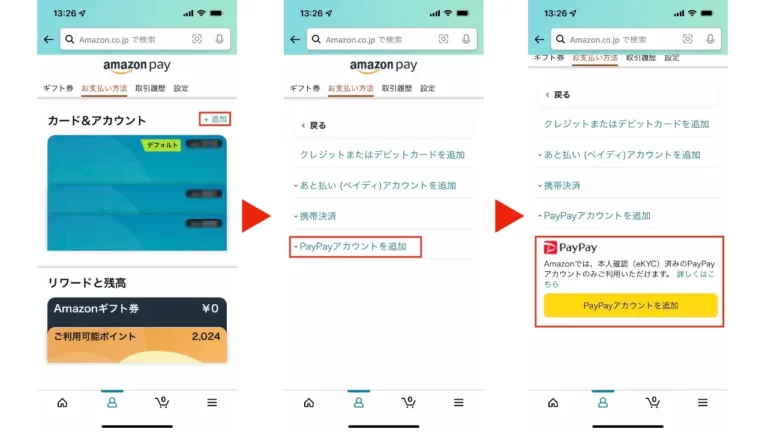
★操作手順
・カード&アカウント項目の右にある「+追加」をタップ。
・次画面の「PayPayアカウントを追加」をタップ。
・同じ画面下の「PayPayアカウントを追加」をタップ。
step
3アカウントサービスを開く
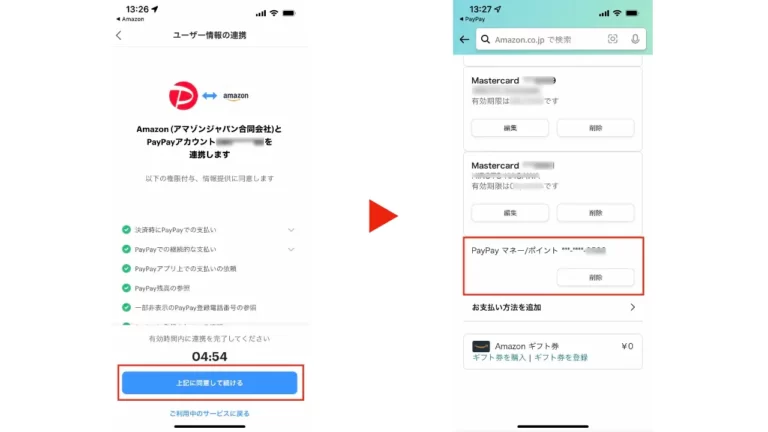
★操作手順
・画面にある権限付与と情報提供の内容を確認の上、有効時間内に「上記に同意して続ける」をタップ。
・連携作業がはじまるので、しばらく待ちます。
・アカウント連携が完了すると、Amazonのショッピングアプリに切り替わり、支払い方法にPayPayアカウントが追加されます。
MacのSafariで開いたAmazonのアカウント情報でも、お支払い方法の項目にPayPayアカウントが追加されていました。
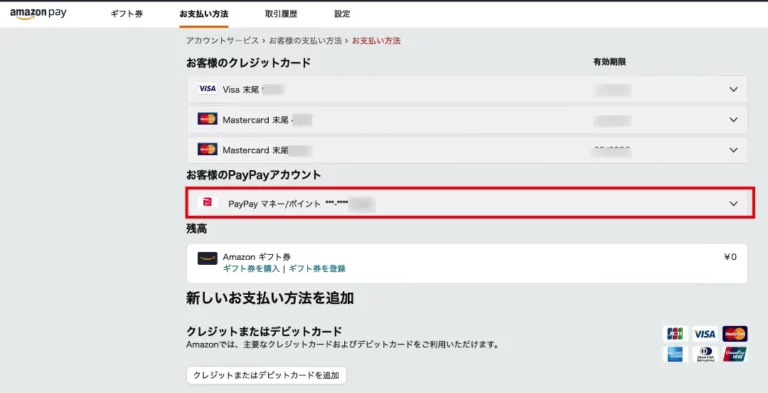
PayPayでの支払方法
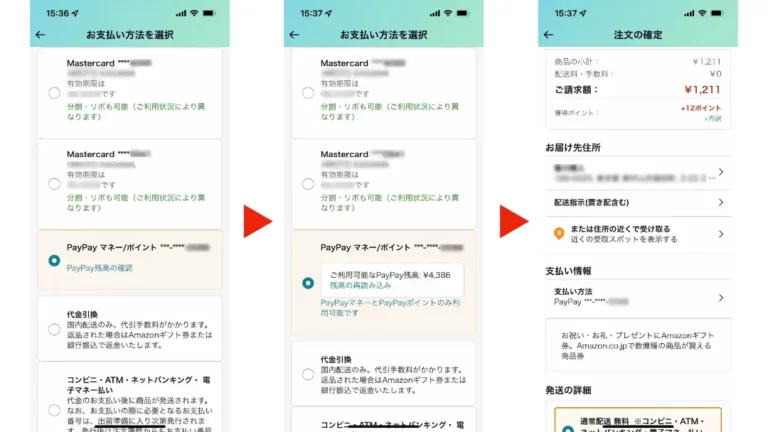
Amazonで商品をカートに入れた後、お支払い方法を選択する画面で「PayPay」を選択し注文を確定すると、PayPayでの支払いができます。
注文金額はPayPay残高のうち、PayPayマネーとPayPayポイントから自動的に差し引かれます。
注文を確定する前に必要なPayPay残高(PayPayマネー・PayPayポイント)は、お支払い方法を選択する画面で、「PayPay残高の確認」をタップすることで利用可能な残高を確認できます。
ただし、注文時に必要な残高がない場合は、注文は確定になりますが作業は保留中となり、不足金額をPayPayアプリ上で残高にチャージして支払いが完了したことが確認できるまで発送手続きは行われません。
PayPay残高にチャージしたら、注文履歴から該当の注文のお支払い方法の変更をタップ。
再度PayPayアカウントを選択の上、次に進むを選択。
残高が十分な場合は、支払いが完了し商品の発送手続きが行われます。
返金に関しては、AmazonがPayPayアカウントに返金処理を行い、通常1日程度で完了するそうです。
なお、PayPayでの支払いが利用できない商品があるので注意しましょう。
・Amazonギフト券
・デジタルコンテンツ
・ライフ/バローでの注文
・Amazonフレッシュでの注文
・Amazon Payご利用分の支払い
・定期おトク便の注文
・Amazonビジネスでの注文
Amazon ポイントとPayPayポイントの獲得

Amazonでの買い物代金をPayPayで支払うと、AmazonポイントとPayPayポイントの両方を獲得できます。
Amazonでは、通常より多くのポイントがもらえるポイントアップキャンペーンなどが開催されているので、PayPayでの支払いを賢く活用してポイントを貯めましょう。
ということで、5月10日からはじまったAmazonでのPayPay払い。
ソフトバンク経済圏にどっぷりはまっている筆者にとっては、PayPayとAmazonのポイントがダブルでもらえるのはうれしいばかり。
しかも、PayPayでは月ごとの支払い回数や支払い金額などで、翌月のポイント付与率が通常の0.5%から1%・1.5%とアップするので、こちらにも好影響が期待できそうです。
まだPayPayを使ったことがないという方は、Yahoo!ショッピングやPayPayモールでおトクに買い物ができるだけでなく、Amazonでも利用できるようになったので、この機会にアプリをダウンロードして試してみてはいかがでしょうか。

